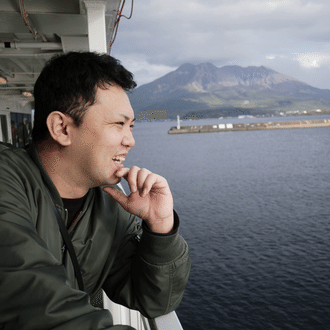[iPhone]でサブアカウントはサクサク作れる
インスタの個人アカウントや企業アカウントを今から作成して運用しようと考えている方向けの記事になります。
個人でSNS運用ができる時代なので
副業でInstagramを使う方も是非頭の片隅に入れておくとグッド!
Instagramのサブアカウント(複数アカウント)
をiPhoneで作成する方法はとても簡単です。
以下に手順を説明します。
Instagramアプリを開く
iPhoneでInstagramアプリを開きます。

プロフィール画面に移動
画面右下のプロフィールアイコンをタップします。

メニューを開く
画面右上の三本線(≡)をタップし、設定とプライバシーを選択します。
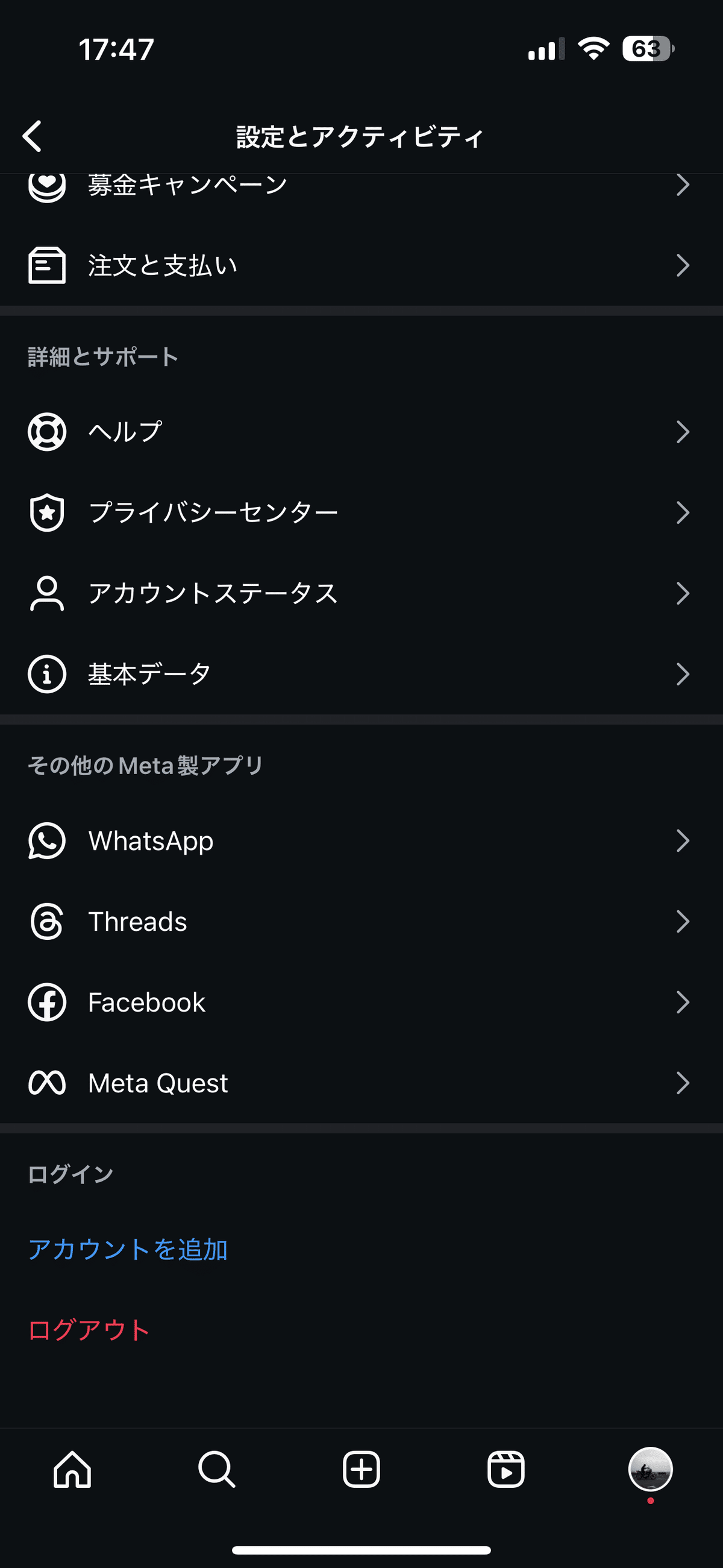
「アカウントを追加」から新しいアカウントを作成
「アカウントセンター」をタップし、「アカウントを追加」を選びます。
「新しいアカウントを作成」を選択して進みます。

アカウント情報の入力
メールアドレス、電話番号、もしくはユーザー名を入力し、パスワードを設定します。
名前や生年月日を入力し、アカウントを作成します。
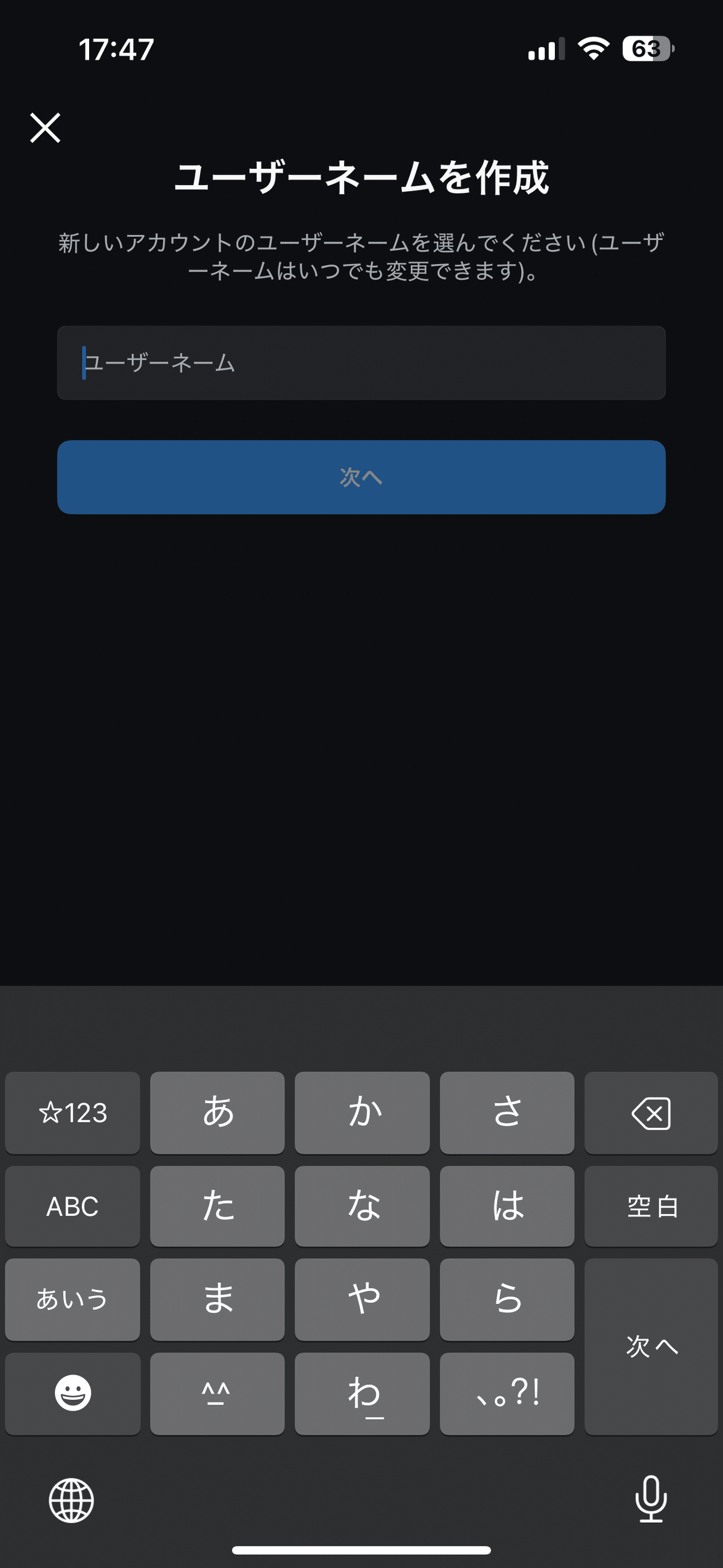
プロフィールのカスタマイズ
アカウントが作成された後、プロフィール写真や自己紹介などを設定できます。
アカウントの切り替え方法
プロフィール画面で、画面上部のユーザー名をタップすると、他のアカウントが表示されます。
切り替えたいアカウントを選ぶだけで、簡単に切り替えができます。
注意点
最大で5つのアカウントを追加することができます。
メインアカウントにログインしている状態で、サブアカウントも同時にログイン状態になります。
各アカウントごとに通知の設定をカスタマイズすることができます。
これで、iPhoneでInstagramのサブアカウントを簡単に作成し、管理することができます!
次の記事ではInstagramのリーチ数を増やす→フォロワーを増やす方法を有料コンテンツではありますが公開しようと思います。
フォロワーが増えればSNSマーケティングでのビジネスの始められるので
独学で副業を始めて収益が出ないでやめてしまわないように是非ご覧ください。
他にもおすすめの商品や耳寄りな情報をnoteを通じて発信していますので他の記事も覗いていただけたら嬉しいです。
新しい記事も見やすいようにフォローもよろしくお願いいたします。
他にもSNSで動画投稿していますので是非見に来て下さい。
YouTube
https://www.youtube.com/@oshabaku_gadgetch_jp
TikTok
https://www.tiktok.com/@oshabaku_style
Instagram
https://www.instagram.com/oshabaku_style/
ではまた。
いいなと思ったら応援しよう!